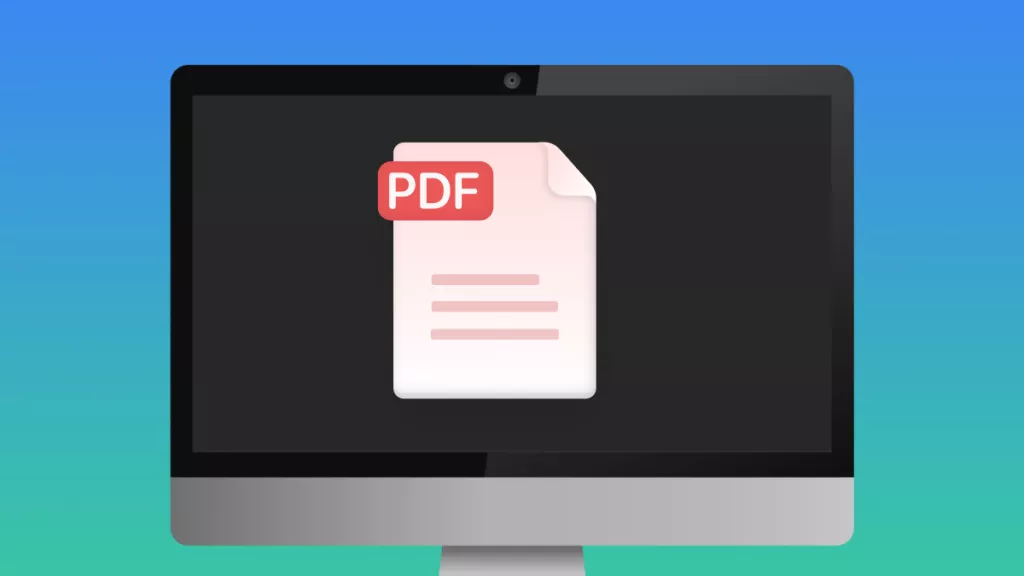Sem dúvida, o XMind é uma ótima ferramenta para brainstorming e criação de visuais. No entanto, se você quiser compartilhar seus mapas mentais com outras pessoas, os PDFs são um formato mais universal para compartilhar informações.
Você deve estar se perguntando se é possível salvar o arquivo XMind como PDF. Bem, é! Este artigo irá guiá-lo sobre como converter XMind para PDF. Exploraremos dois métodos: usando o aplicativo XMind e o XMind online.
Também apresentaremos uma ferramenta incrível - UPDF, que ajudará você a editar e ler seus documentos PDF convertidos. Baixe -a antes de começar a ler mais.
Windows • macOS • iOS • Android Seguro 100%
Parte 1. Como salvar o XMind como PDF com o aplicativo Xmind ?
Nesta seção, exploraremos como você pode converter XMind para PDF dentro do aplicativo XMind. Este método é muito simples e fácil de seguir. Ele também garante que você não perca o formato e a qualidade do conteúdo mesmo após a conversão. Você pode seguir as instruções abaixo para converter seus arquivos XMind para PDFs.
Etapa 1: Abra o aplicativo XMind no seu PC/laptop. Em seguida, abra o Mind Map que você deseja converter para PDF.
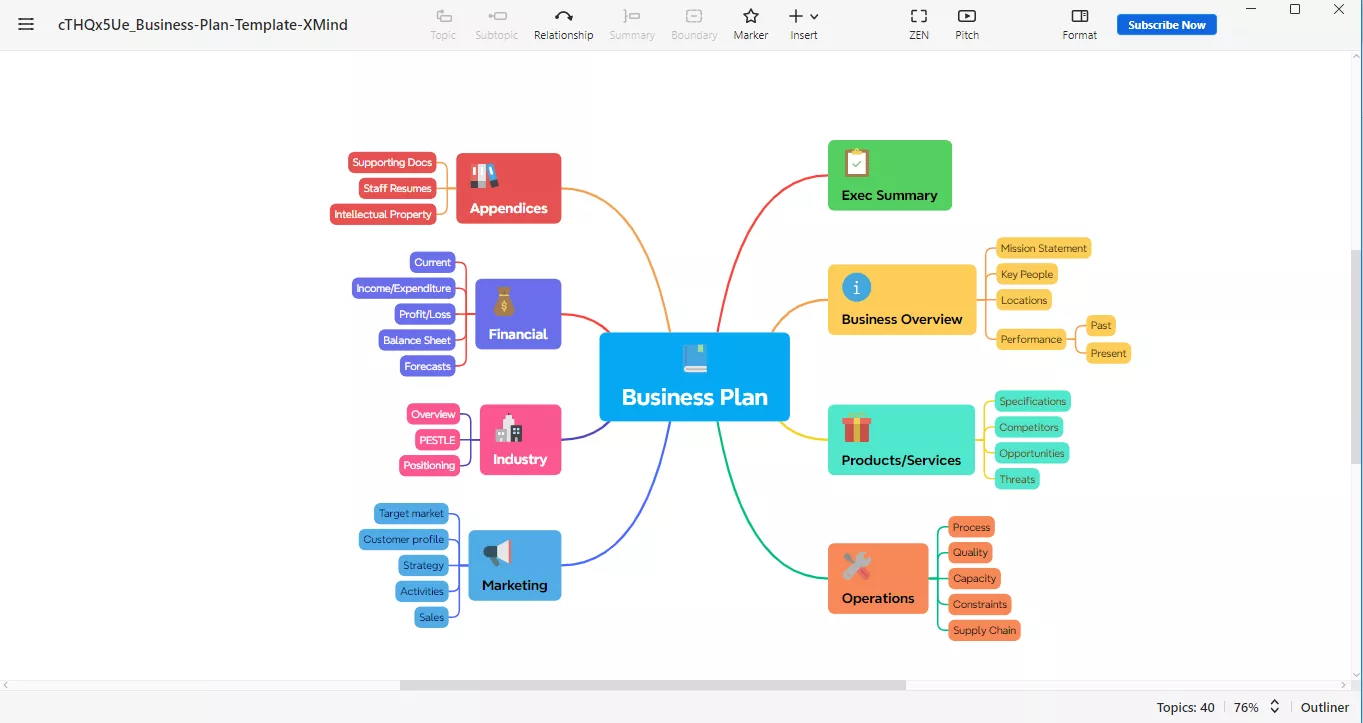
Passo 2: Clique no botão superior esquerdo para abrir o menu. Depois, clique no botão "Exportar" .
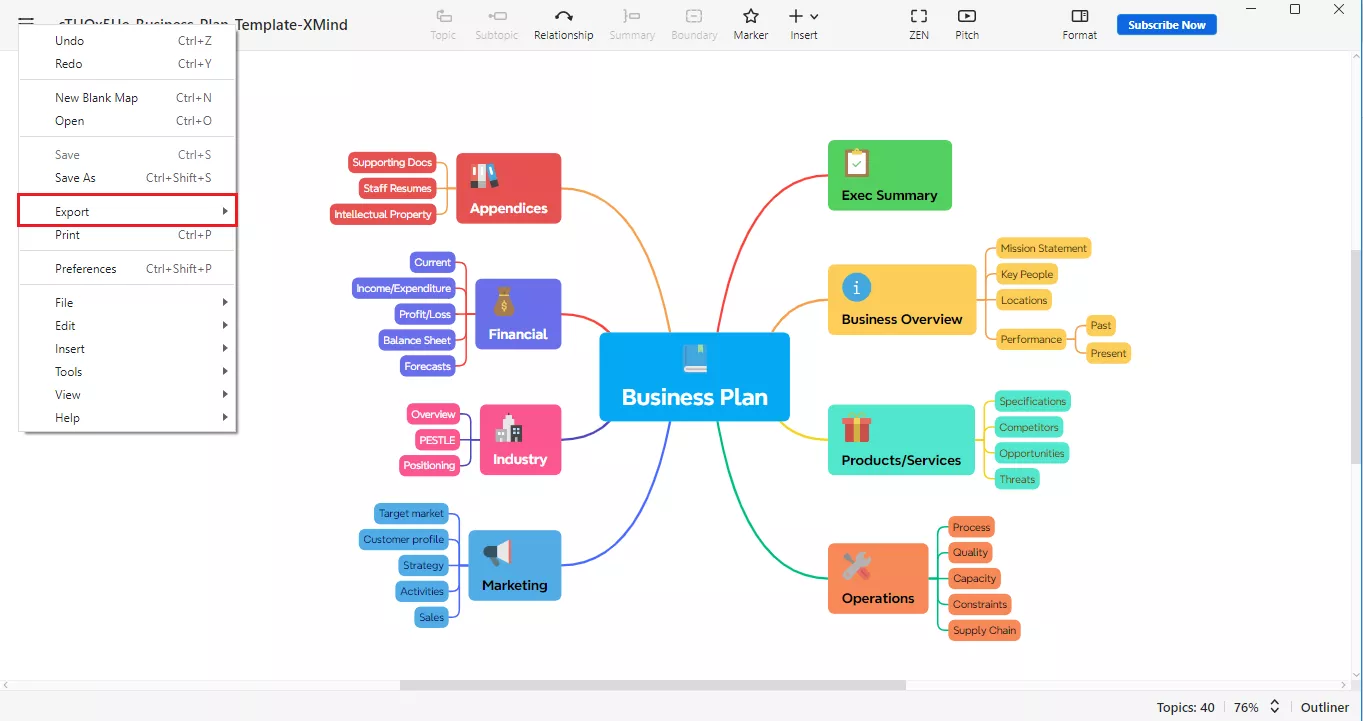
Etapa 3: Após clicar em "Exportar", você verá diferentes opções. Então, selecione "PDF" e prossiga.
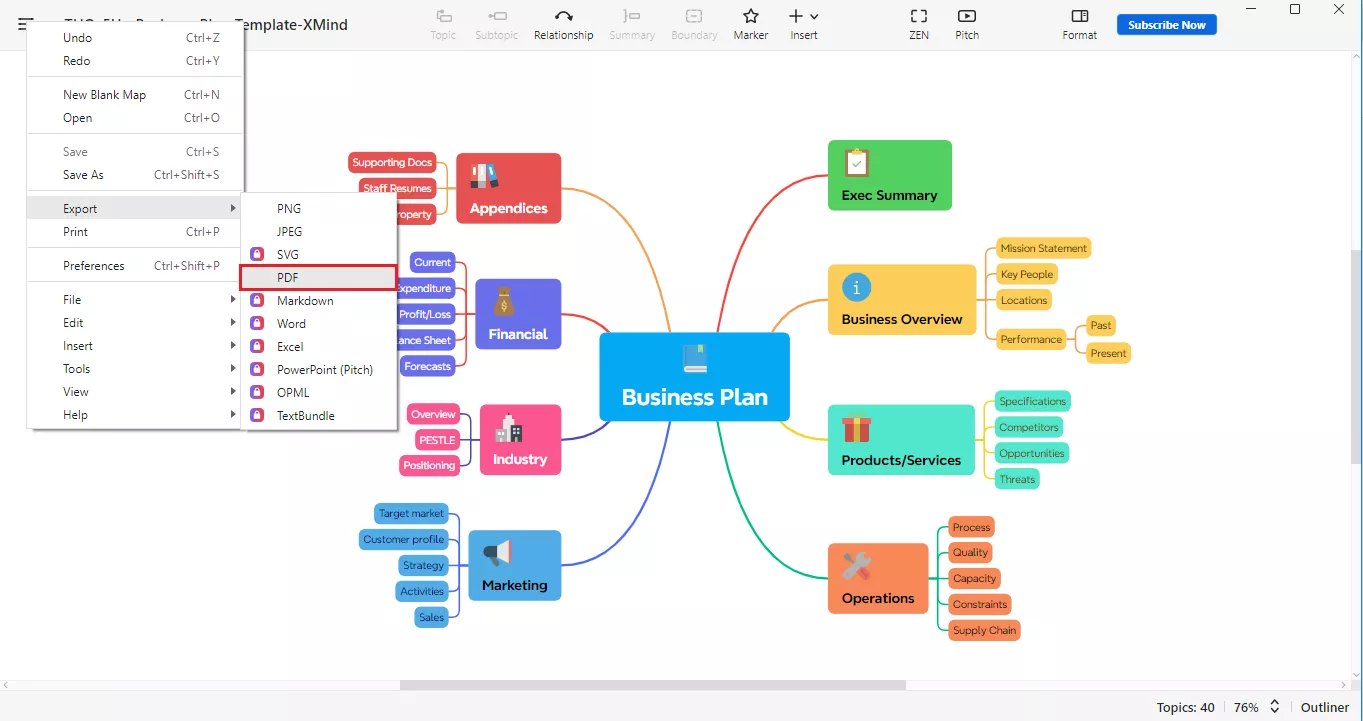
Etapa 4: Em seguida, você será solicitado a personalizar. Você pode exportar a página ou arquivo atual, alterar a cor de fundo e muito mais. Quando terminar, clique no botão "Exportar" .
(Observação: algumas opções de personalização estão disponíveis apenas para usuários Pro.)
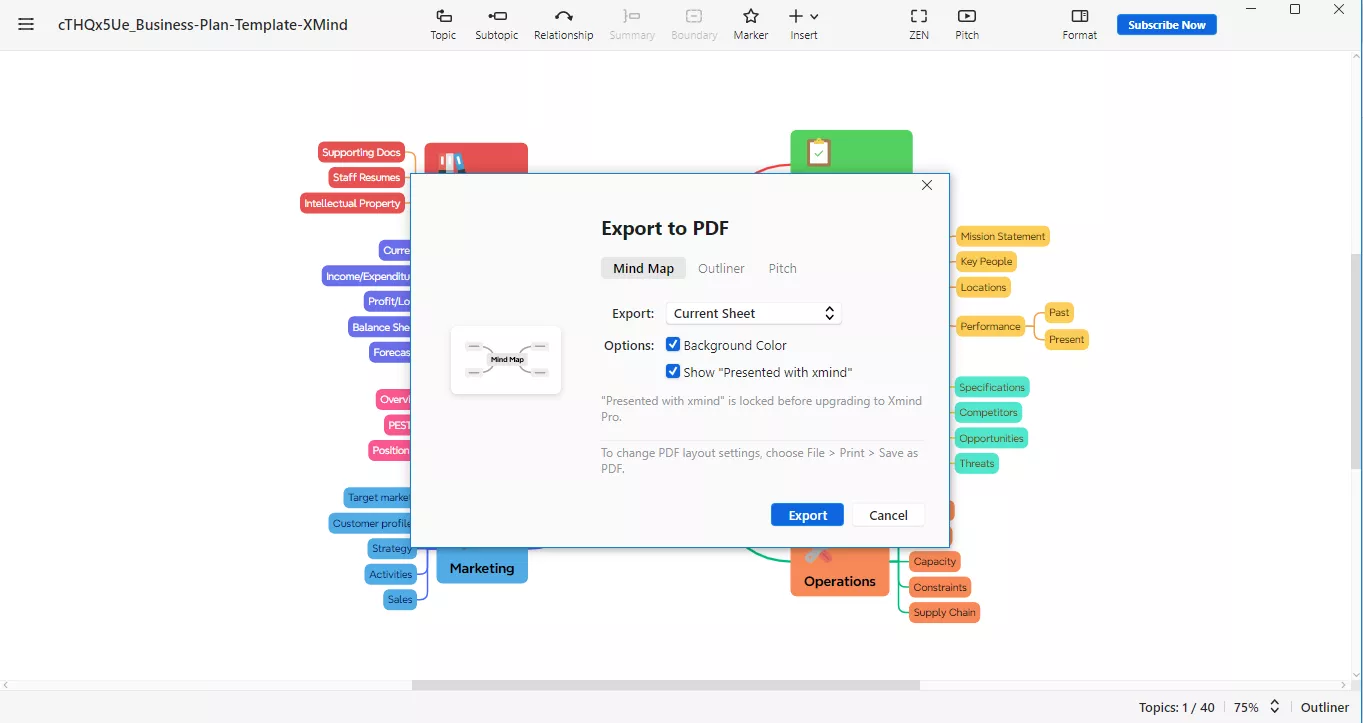
Etapa 5: Após clicar no botão de exportação, o XMind começará a exportar seu PDF . Em seguida, ele perguntará o local do arquivo onde você deseja salvá-lo. Selecione o local e clique em "Salvar".
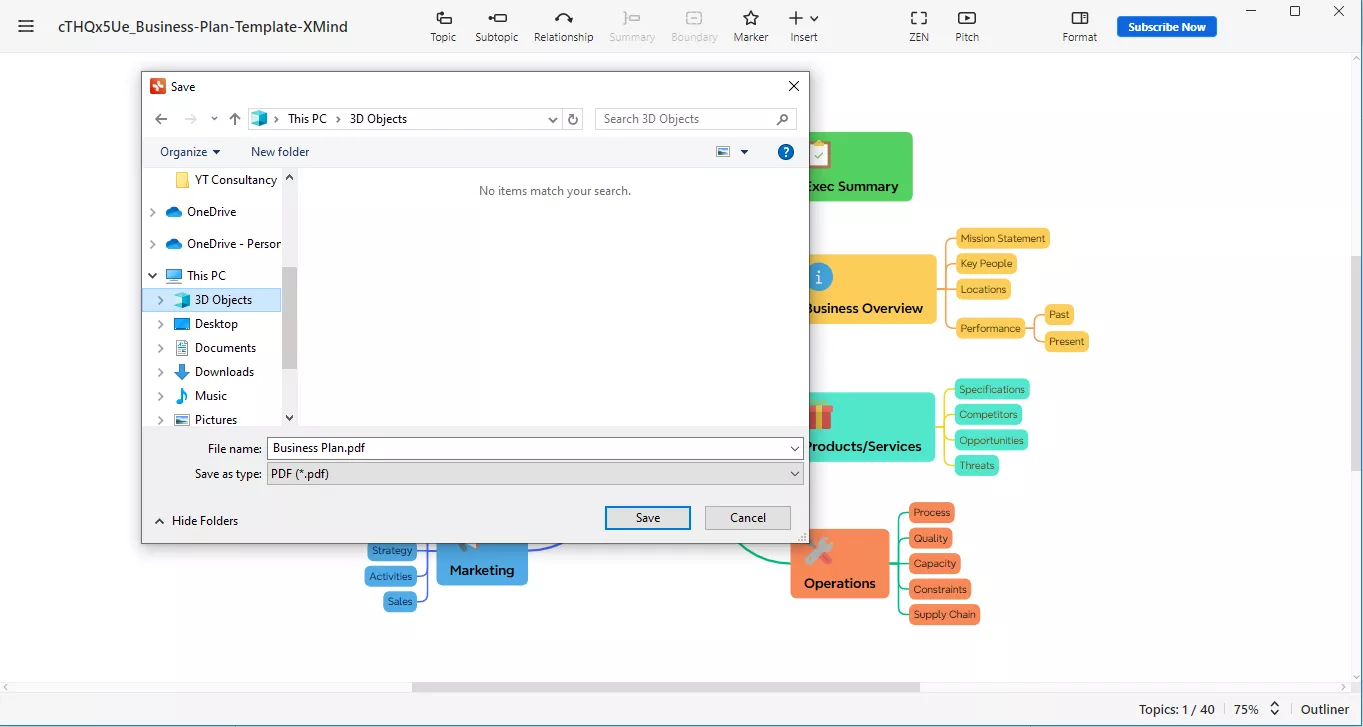
Leia a próxima parte se quiser saber como salvar o XMind como PDF com o XMind online.
Parte 2. Como converter XMind para PDF com o XMind Online?
Às vezes, você pode precisar converter o XMind Mind Map para um arquivo PDF sem ter acesso ao aplicativo XMind. Isso geralmente acontece se você trabalha online, em um computador diferente ou não quer instalar o software.
Nesse caso, você pode usar o XMind online para converter o XMind em PDF.
Vamos explorar como você pode fazer isso!
Etapa 1: Abra seu navegador e visite o site oficial do XMind AI . Crie uma conta se você for um novo usuário, ou faça login se você já tiver uma.
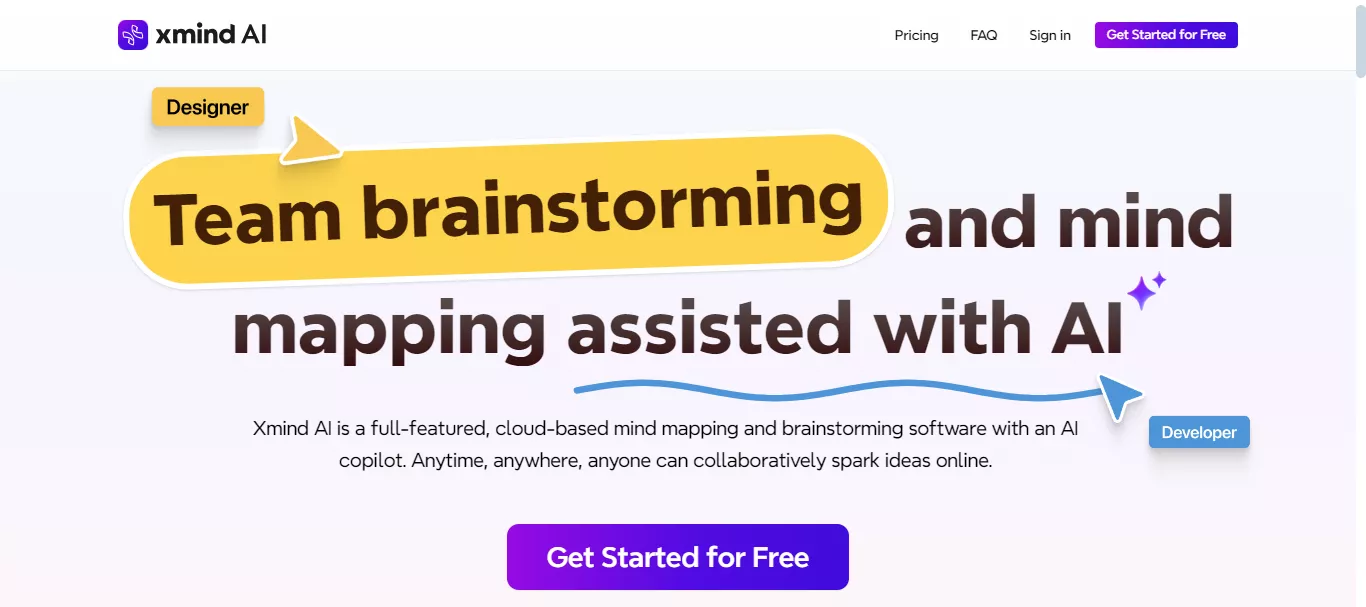
Etapa 2: Agora clique na caixa de três linhas no canto superior esquerdo para abrir o menu. Você pode criar um novo mapa clicando em "Novo Mapa" ou importar um existente clicando em "Importar arquivo".
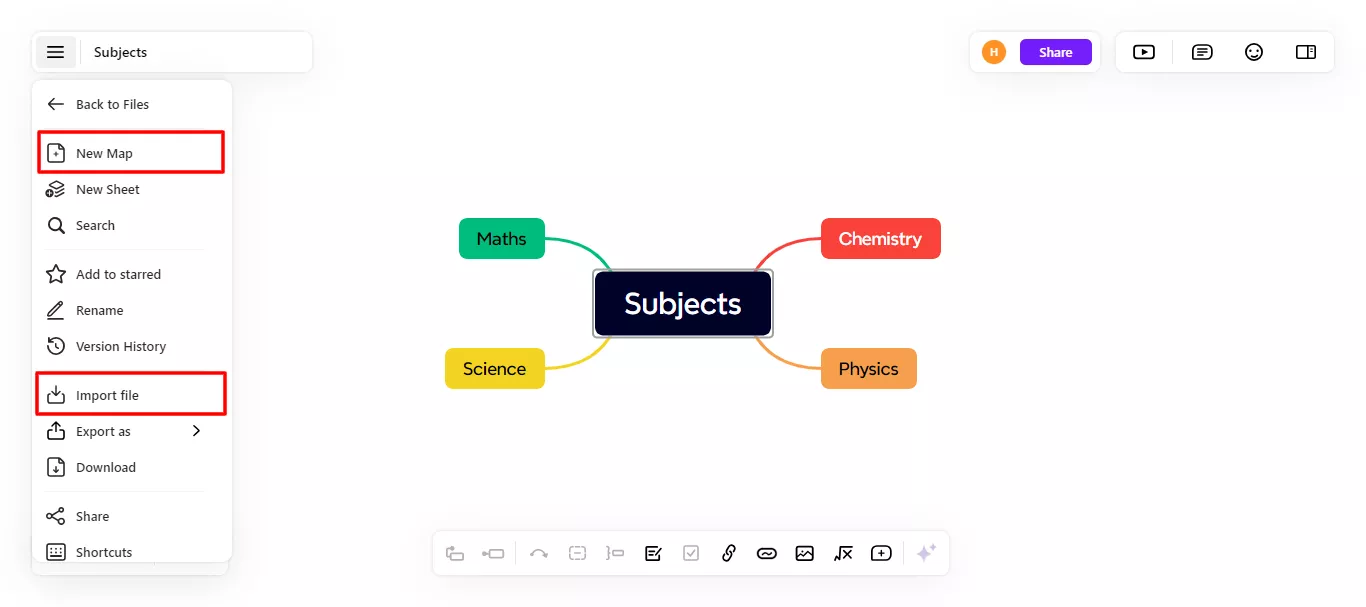
Etapa 3: Depois que seu mapa for criado, clique novamente na caixa de três linhas e clique na opção "Imprimir" .
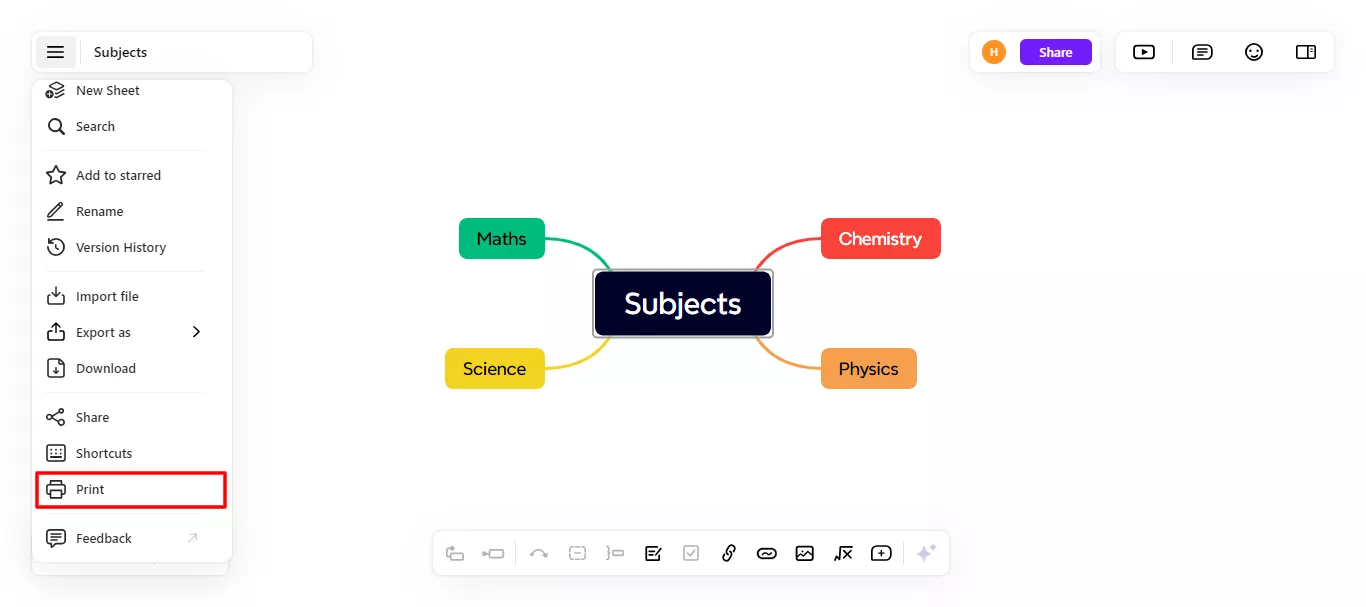
Etapa 4: Após clicar na opção de impressão, uma janela aparecerá. Selecione "Salvar como PDF" como destino. Além disso, selecione o número de páginas necessárias.
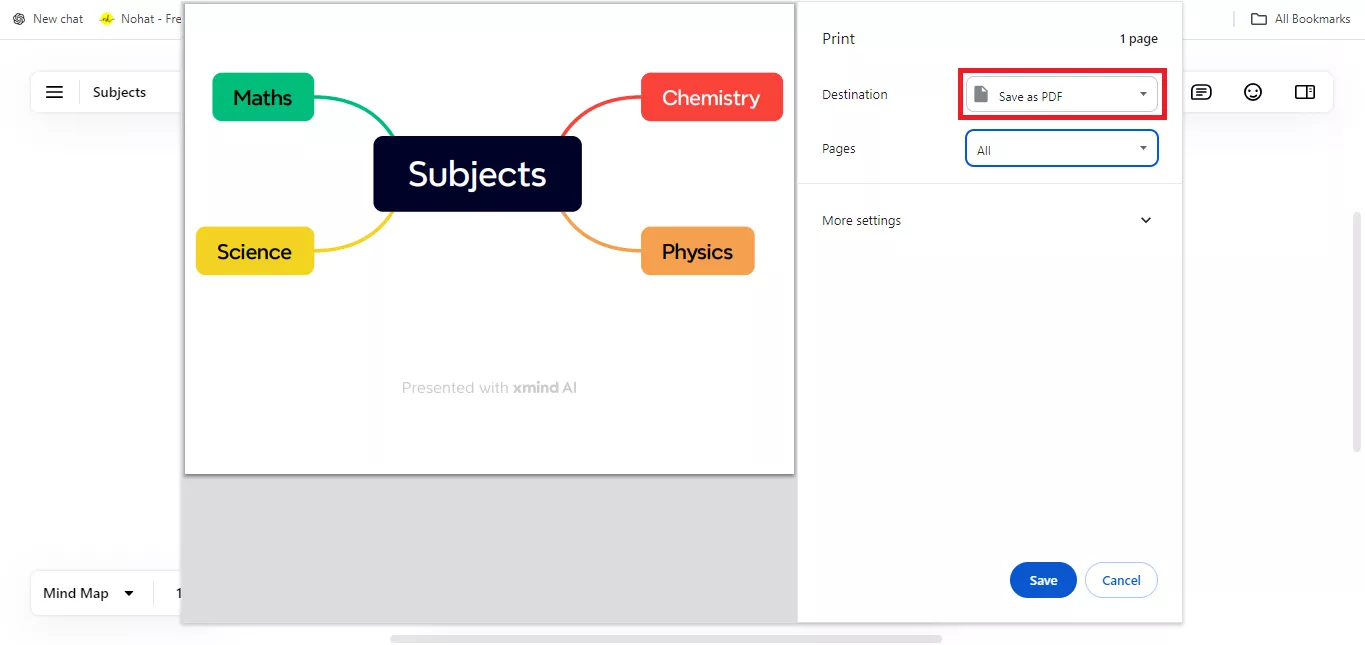
Etapa 5: Agora, clique no botão "Salvar" e escolha o local onde deseja salvar seu arquivo PDF.
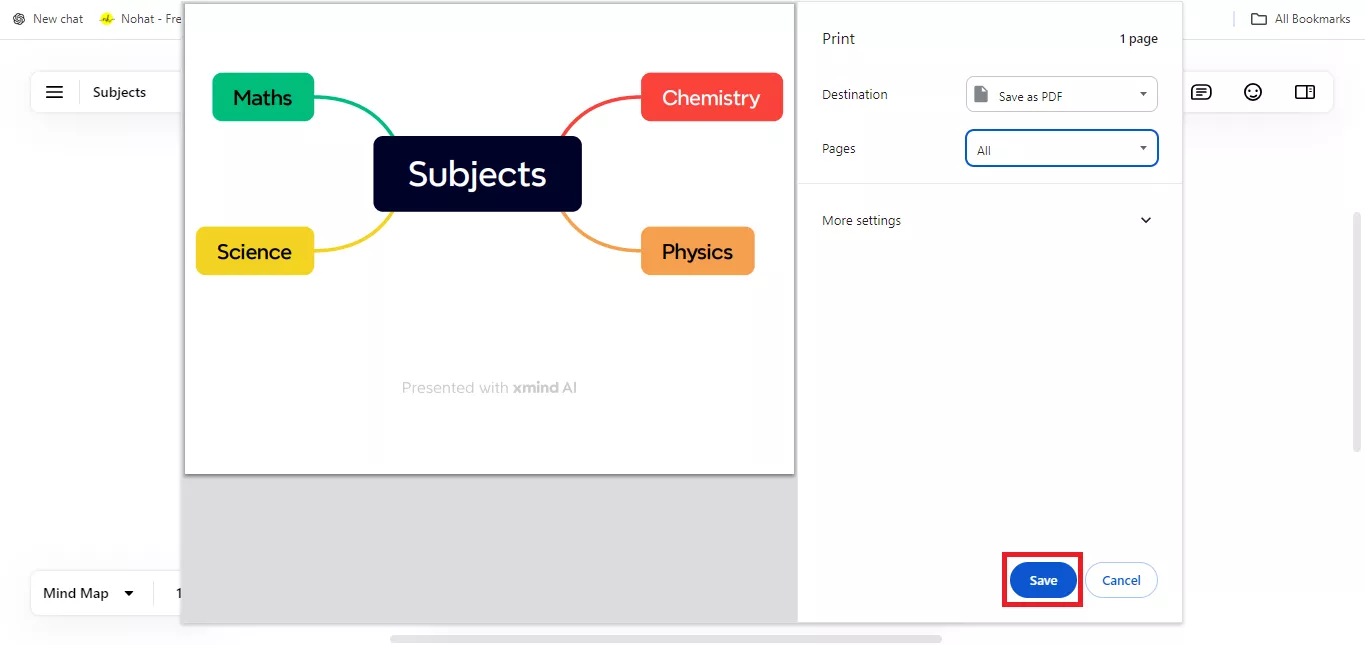
Então, é assim que você pode converter XMind para PDF online usando a versão baseada na web do XMind. Isso é ideal para aqueles usuários que sempre têm acesso à internet e preferem trabalhar online. Agora que você converteu seu arquivo XMind para PDF, vamos explorar como você pode ler e editar este PDF com facilidade.
Parte 3. Dica bônus: como editar e ler o PDF convertido do XMind?
Após converter o XMind para PDF, você pode precisar de um leitor e editor de PDF como o UPDF . Esta ferramenta incrível permite que você leia, apresente e edite PDFs. É, sem dúvida, uma excelente escolha para este propósito. Ao contrário de outras ferramentas, o UPDF oferece recursos exclusivos para aprimorar sua experiência.
Um recurso que faz o UPDF se destacar é sua capacidade de reproduzir PDFs como apresentações de slides . Isso geralmente é útil quando você está apresentando seus Mapas Mentais em PDF durante apresentações. Você também pode usar as ferramentas de ponteiro e lápis para destacar pontos-chave e fazer anotações em tempo real. Isso torna suas apresentações mais interativas e envolventes.
Além disso, se houver algo que você queira alterar, o UPDF também permite que você faça isso. Você pode usar sua ferramenta de edição para alterar texto, imagens e outros elementos dentro do seu PDF.
Então, baixe o UPDF agora para melhorar sua experiência trabalhando com PDFs.
Windows • macOS • iOS • Android Seguro 100%
Etapas para editar o PDF convertido em UPDF
Depois de baixar e instalar o software UPDF no seu PC/laptop, você pode seguir as instruções abaixo:
Etapa 1: Inicie o software UPDF e clique em "Abrir arquivo" para abrir seu PDF convertido. Você também pode arrastá-lo e soltá-lo aqui.

Etapa 2: quando o PDF convertido for aberto, clique no botão "Editar PDF" no menu à esquerda para abrir as ferramentas de edição.

Etapa 3: Se você quiser editar o texto, clique no texto para editar o existente ou substituí-lo por um novo. Usando o kit de ferramentas acima, você também pode alterar o tamanho, a cor e o layout do texto.

Etapa 4: Clique no botão "Comentar" no menu esquerdo para abrir a ferramenta de anotações. Você pode destacar texto, adicionar comentários, adesivos e muito mais.

Etapa 5: Quando terminar de editar, você pode querer mostrá-lo durante sua apresentação. Bem, o UPDF também oferece um leitor de PDF . Clique no botão "Reader" para entrar no modo de leitura.
Se você quiser apresentar seu PDF no slideshow, você pode fazer isso acontecer dentro do UPDF. Basta clicar no botão "Slideshow" e selecionar o modo de reprodução.

Etapa 6: Uma vez feito, você pode salvar o arquivo clicando no botão "Arquivo" no canto superior esquerdo. Depois, clique em "Salvar como" para salvá-lo.

Seu PDF editado será salvo no seu dispositivo. Você viu como o UPDF tornou fácil editar seus documentos PDF? Não se limita apenas à edição. Você pode usar vários outros recursos relacionados a PDF para gerenciar seus documentos e tornar seu fluxo de trabalho ainda mais tranquilo. Você pode assistir ao vídeo abaixo para saber mais sobre isso.
Palavras Finais
Sem dúvida, o XMind é um ótimo aplicativo para criar mapas mentais, mas se você quiser compartilhá-los com outras pessoas facilmente, convertê-los em PDFs é uma boa opção. Exploramos duas maneiras de converter o XMind em PDF. Você pode usar o recurso de exportação no aplicativo Xmind ou usar a versão online do XMind para salvar seus mapas mentais como um PDF.
Depois de ter seu mapa mental como um PDF, você pode usar o UPDF para torná-lo ainda melhor. O UPDF permite que você apresente seu mapa mental como uma apresentação de slides e até mesmo edite-o, se necessário. Quer você esteja apresentando seu mapa mental para uma equipe ou apenas fazendo algumas alterações de última hora, o UPDF é uma ferramenta útil para se ter. Baixe- o hoje mesmo!
Windows • macOS • iOS • Android Seguro 100%
 UPDF
UPDF
 UPDF para Windows
UPDF para Windows UPDF para Mac
UPDF para Mac UPDF para iPhone/iPad
UPDF para iPhone/iPad UPDF para Android
UPDF para Android UPDF AI Online
UPDF AI Online UPDF Sign
UPDF Sign Editar PDF
Editar PDF Anotar PDF
Anotar PDF Criar PDF
Criar PDF Formulário PDF
Formulário PDF Editar links
Editar links Converter PDF
Converter PDF OCR
OCR PDF para Word
PDF para Word PDF para Imagem
PDF para Imagem PDF para Excel
PDF para Excel Organizar PDF
Organizar PDF Mesclar PDF
Mesclar PDF Dividir PDF
Dividir PDF Cortar PDF
Cortar PDF Girar PDF
Girar PDF Proteger PDF
Proteger PDF Assinar PDF
Assinar PDF Redigir PDF
Redigir PDF Sanitizar PDF
Sanitizar PDF Remover Segurança
Remover Segurança Ler PDF
Ler PDF Nuvem UPDF
Nuvem UPDF Comprimir PDF
Comprimir PDF Imprimir PDF
Imprimir PDF Processamento em Lote
Processamento em Lote Sobre o UPDF AI
Sobre o UPDF AI Soluções UPDF AI
Soluções UPDF AI Guia do Usuário de IA
Guia do Usuário de IA Perguntas Frequentes
Perguntas Frequentes Resumir PDF
Resumir PDF Traduzir PDF
Traduzir PDF Converse com o PDF
Converse com o PDF Converse com IA
Converse com IA Converse com a imagem
Converse com a imagem PDF para Mapa Mental
PDF para Mapa Mental Explicar PDF
Explicar PDF Pesquisa Acadêmica
Pesquisa Acadêmica Pesquisa de Artigos
Pesquisa de Artigos Revisor de IA
Revisor de IA Escritor de IA
Escritor de IA  Assistente de Tarefas com IA
Assistente de Tarefas com IA Gerador de Questionários com IA
Gerador de Questionários com IA Resolutor de Matemática com IA
Resolutor de Matemática com IA PDF para Word
PDF para Word PDF para Excel
PDF para Excel PDF para PowerPoint
PDF para PowerPoint Guia do Usuário
Guia do Usuário Truques do UPDF
Truques do UPDF Perguntas Frequentes
Perguntas Frequentes Avaliações do UPDF
Avaliações do UPDF Centro de Download
Centro de Download Blog
Blog Sala de Imprensa
Sala de Imprensa Especificações Técnicas
Especificações Técnicas Atualizações
Atualizações UPDF vs. Adobe Acrobat
UPDF vs. Adobe Acrobat UPDF vs. Foxit
UPDF vs. Foxit UPDF vs. PDF Expert
UPDF vs. PDF Expert